6 حلول فعالة لخطأ PAGE_FAULT_IN_NONPAGED_AREA
ملخص: بالنسبة للعديد من مستخدمي الكمبيوتر ، يعد Windows نظام تشغيل سهل الاستخدام. ولكن ، على الرغم من ذلك ، فإنه يحتوي على الكثير من أخطاء شاشة الموت الزرقاء (شاشة الموت الزرقاء) التي يمكن أن تدفعك إلى الجنون. ال PAGE_FAULT_IN_NONPAGED_AREA هو أحد أكثر أخطاء الموت الزرقاء شيوعًا التي يمكن أن تواجهها أثناء استخدام جهاز الكمبيوتر الخاص بك. عند حدوث هذا الخطأ ، سيتم إيقاف تشغيل جهاز الكمبيوتر تلقائيًا وتحويل خلفية شاشة الكمبيوتر إلى اللون الأزرق ، إلى جانب رمز خطأ الإيقاف. لكن الخبر السار هو أننا سنشرح عدة حلول لها في هذا المقال. علاوة على ذلك ، إذا واجهت مشاكل فقدان البيانات الناتجة عن هذا الخطأ ، فيمكنك دائمًا الرجوع إلى استعادة البيانات Bitwar for help.
جدول المحتويات
أسباب PAGE_FAULT_IN_NONPAGED_AREA
يمكن أن يكون هناك عدة أسباب لهذا الخطأ:
- تتسبب المنطقة غير المقسمة إلى ضعف البيانات الهامة لتشغيل النظام. يحدث الخطأ عندما يتعذر على جهاز الكمبيوتر الخاص بك العثور على البيانات التي يجب أن تكون في المنطقة غير المقسمة إلى صفحات.
- قد يحدث خطأ الصفحة في منطقة غير مقسمة أيضًا عند تثبيت بعض خدمات النظام غير الصحيحة أو رمز برنامج التشغيل الخاطئ على جهاز الكمبيوتر.
- يمكنك مواجهة الخطأ إذا كان هناك جهاز معيب على جهاز الكمبيوتر.
- يمكن أن يكون NTFS التالف وبرامج مكافحة الفيروسات هي الجاني.
- ملفات النظام التالفة أو التالفة
كيفية حل خطأ PAGE_FAULT_IN_NONPAGED_AREA
الحل 1: إعادة إنشاء ملف الصفحة
لتسريع نظامك ، يستخدم الكمبيوتر مساحة القرص على محركات الأقراص الثابتة. لهذا الغرض ، يقوم بإنشاء ملف صفحة يشير إليه للوصول السريع إلى الإجراءات المستخدمة بشكل متكرر. وبالتالي ، يمكن أن يساعد تعطيل ملف الصفحة في التخلص من المشكلة. للقيام بذلك ، اتبع الخطوات التالية:
Step 1: يضعط مفتاح Windows + رلفتح مربع التشغيل. اكتب في SystemPropertiesAdvanced.exeثم اضغط أدخللفتحه.
Step 2: في النظام الخصائص نافذة ، قم بالتبديل إلى Advanced التبويب.
Step 3: في حدود أداء القسم ، انقر فوق إعدادات.ثم قم بالتبديل إلى ملف Advanced علامة التبويب في النافذة الجديدة المنبثقة.
Step 4: Click on the Change زر داخل قسم الذاكرة الافتراضية.
Step 5: قم بإلغاء تحديد المربع الموجود بجوار ملف إدارة حجم ملف ترحيل الصفحات تلقائيًا لجميع محركات الأقراص اختيار.
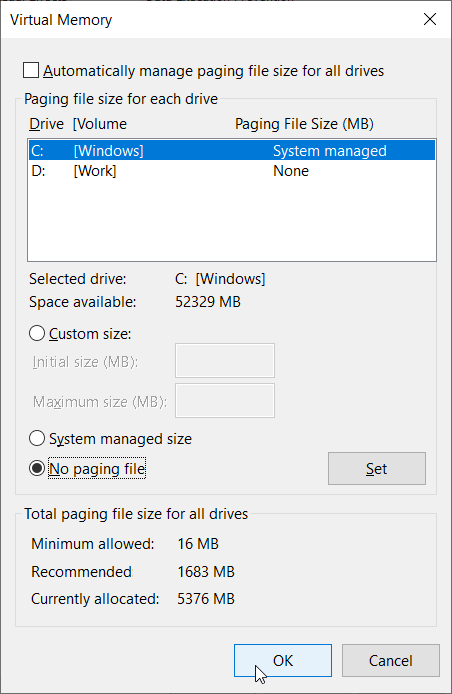
الخطوة السادسة: Select لا يوجد ملف ترحيل. انقر فوق "تعيين" وقم بتأكيد أي رسالة تحذير. انقر موافق> موافق> موافق للخروج من جميع النوافذ. أعد تشغيل النظام الخاص بك.
بعد إعادة تشغيل الكمبيوتر ، كرر الخطوات المذكورة أعلاه للعودة إليها افتراضية ذاكرة. تحديد نظام تمكنت بحجم ثم انقر فوق يضع. ضع علامة علىإدارة حجم ملف ترحيل الصفحات تلقائيًا لجميع محركات الأقراصمربع في الأعلى. انقرموافق> موافق> موافق للخروج من جميع النوافذ وإعادة تشغيل النظام الخاص بك. بعد ذلك ، يجب حذف أي جزء تالف في ملف الصفحة. ومع ذلك ، إذا كنت لا تزال تتلقى خطأ الموت الزرقاء ، فانتقل إلى الحل التالي.
الحل 2: قم بتشغيل Chkdsk
Chkdsk هي أداة مساعدة لفحص القرص يقدمها Windows وهي مصممة لمساعدة المستخدمين على البحث عن الأخطاء وإصلاحها في نظام الملفات. راجع المحتوى التالي لمعرفة كيفية استخدامه.
Step 1: اكتب في cmd في شريط البحث ، انقر بزر الماوس الأيمن فوقcmd ثم اختر تشغيل كمسؤول.
Step 2: اكتب الأمر التالي ثم اضغط على أدخل.
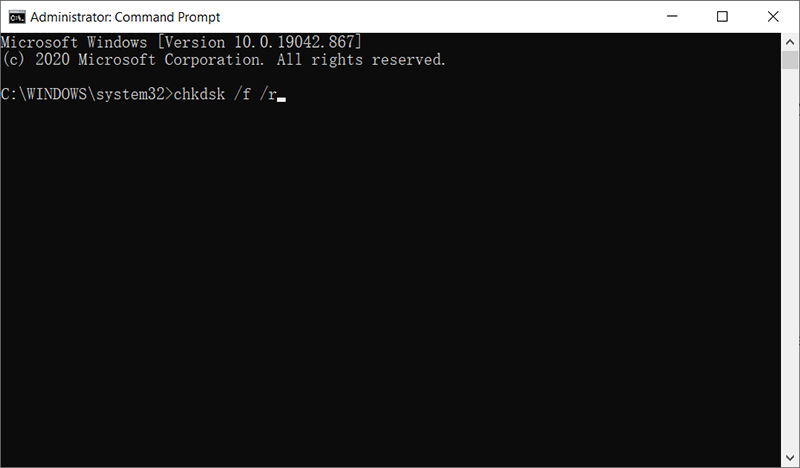
Step 3: انتظر حتى ينتهي الأمر. إذا تلقيت رسالة نصها "محرك الأقراص مؤمن وإذا كنت ترغب في جدولة chkdsk عند إعادة التشغيل التالية ، فاكتب ص نعم "، اكتب نعم ، and then press أدخل.
Step 4: أعد تشغيل الكمبيوتر واترك الأمر chkdsk يعمل. سيكتشف ويصلح الأخطاء التي يجدها تلقائيًا.
الحل 3: تحديث Windows
تستمر Microsoft أيضًا في إصدار تحديثات لإصلاح هذه الأخطاء. لذلك يمكن حل عدد صحي من مشكلات الكمبيوتر إذا قمت فقط بتحديث Windows الخاص بك. استخدم الخطوات التالية:
بالنسبة لنظامي التشغيل Windows 7 و 8:
Step 1: Press ويندوز مفتاح + س لفتح شريط البحث واكتب check ل التحديثات. انقرCheck ل التحديثاتفي نتائج البحث.
Step 2: دع الكمبيوتر يتحقق من وجود تحديثات لجهاز الكمبيوتر الخاص بك وتأكد من تثبيت كل منهم.
لنظام التشغيل Windows 10:
Step 1: Press Windows مفتاح + R. لفتح صندوق التشغيل. اكتب في إعدادات ms: windowsupdate and then press أدخل.
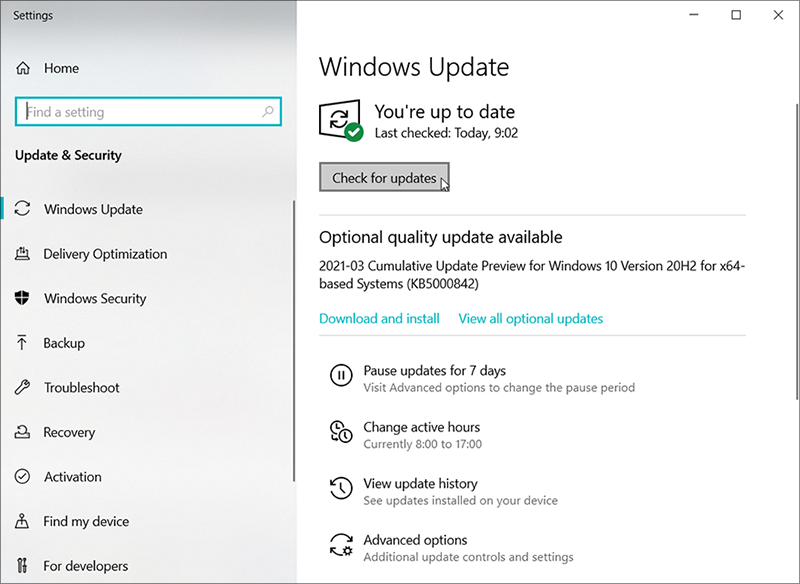
Step 2: تحقق الآن من وجود تحديثات لجهاز الكمبيوتر الخاص بك وتأكد من تثبيت كل منهم.
الحل 4: قم بتشغيل SFC
كما ذكرنا من قبل ، قد تكون ملفات النظام التالفة أو التالفة سببًا آخر لخطأ PAGE_FAULT_IN_NONPAGED_AREA. للتعامل مع هذا النوع من المشاكل ، هناك برنامجان يمكنك استخدامهما ، أحدهما هو SFC. تشتهر هذه الأداة بقدرتها على البحث في جميع ملفات النظام المهمة على جهاز الكمبيوتر الخاص بك واستبدال أي ملفات معيبة يعثر عليها بأخرى صحية. استخدم هذه الخطوات لإجراء فحص SFC:
Step 1: اضغط على Win + Q. اكتبموجه الأمر، وانقر بزر الماوس الأيمن فوقه ، ثم اختر تشغيل كمسؤول.
Step 2: في نافذة موجه الأوامر ، اكتب الأمر التالي ثم اضغط على أدخل.
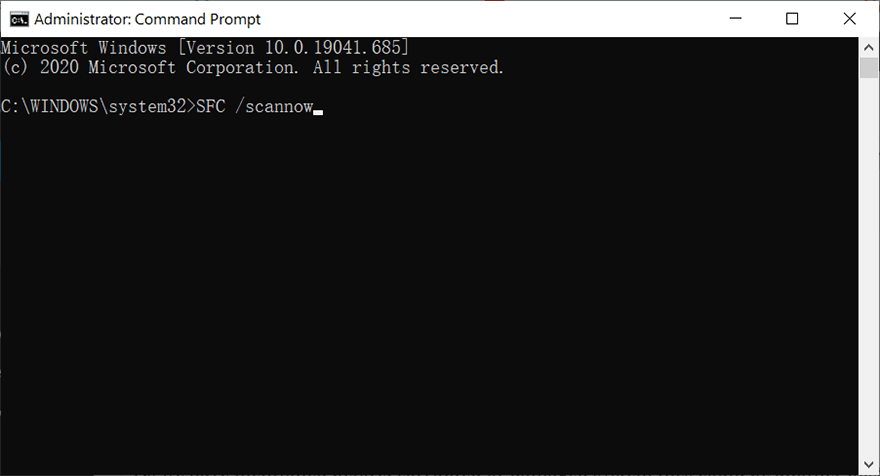
Step 3: أعد تشغيل الكمبيوتر للتحقق من حل المشكلة.
الحل 5: قم بتشغيل DISM
إذا لم يعمل SFC ، فهناك أداة عمل أخرى ، DISM ، والتي يمكن للمستخدمين استخدامها عند مواجهة مشكلة ملفات النظام التالفة أو التالفة. تم تصميم DISM ، وهي اختصار لـ Deployment Image Service and Management ، لإصلاح بعض المشكلات الشائكة التي لا يمكن لـ SFC. راجع هذه الخطوات لمعرفة كيفية تشغيل DISM:
Step 1: Type in موجه الأمر في شريط البحث ، انقر بزر الماوس الأيمن فوقه ثم اختر تشغيل كمسؤول.
Step 2: اكتب في سطر الأوامر التالي بالترتيب ثم اضغط على أدخل في نهاية كل سطر.
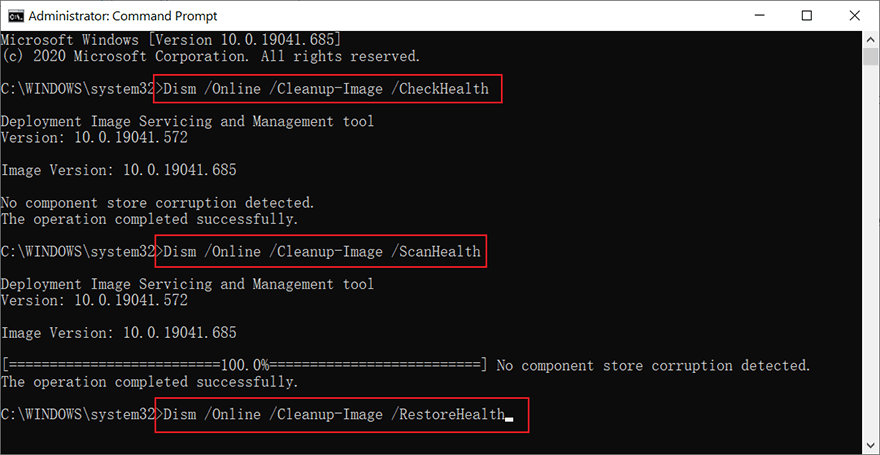
Step 5: بعد اكتمال العملية ، أعد تشغيل الكمبيوتر لمعرفة ما إذا كان هذا الحل يعمل أم لا.
الحل 6: تشخيص ذاكرة Windows
ذاكرة الوصول العشوائي هي المكون الرئيسي الذي يتم استخدامه للترحيل. يمكن أن تؤدي ذاكرة الوصول العشوائي الخاطئة إلى تشغيل الخطأ PAGE_FAULT_IN_NONPAGED_AREA. في هذه الحالة ، يمكنك محاولة استخدام أداة تشخيص ذاكرة Windows لإصلاح المشكلة. استخدم هذه الخطوات:
Step 1: Press مفتاح Windows + R to open the Run box.
Step 2: في مربع حوار التشغيل اكتب mdsched.exe and then press أدخل.
Step 3: سيظهر مربع حوار يسألك عما إذا كنت تريد إعادة التشغيل والتحقق من ذاكرة الوصول العشوائي الآن أو لاحقًا. انقر فوق الخيار الذي يناسبك بشكل أفضل.
How to Recover Lost Files Using Bitwar Data Recovery
هل انتهى الأمر بجهاز الكمبيوتر الخاص بك إلى فقدان بعض الملفات المهمة بسبب الخطأ PAGE_FAULT_IN_NONPAGED_AREA؟ لا تقلق! بمساعدة Bitwar Data Recovery ، فإن استعادة البيانات غير المحفوظة أو المفقودة على الكمبيوتر أمر سهل وسريع للغاية. يمكنك استخدام هذه القوة data recovery software لإنقاذ أي نوع من الملفات ، بما في ذلك الصور ومقاطع الفيديو والملفات الصوتية والمستندات وما إلى ذلك. ارجع إلى الخطوات التالية لمعرفة كيفية عملها بطريقة سحرية.
Step 1: قم بزيارة موقعنا الرسمي للتحميل Bitwar Data Recovery وتثبيته على جهاز الكمبيوتر الخاص بك.
Step 2: افتح البرنامج وحدد محرك الأقراص حيث تم تخزين الملفات المفقودة ثم انقر فوق التالي.

Step 3: حدد وضع المسح في هذه المرحلة. نود أن نوصي Quick Scan، وهو قادر على استرداد عدد صحي من الملفات المفقودة. إذا فشلت في العمل ، يمكنك إعادة تشغيل الأداة واستخدامها Deep scan, which is more effective.

Step 4: اختر أنواع الملفات التي تريدها ثم انقر فوق التالي.

Step 5: Preview أراد الملفات للتحقق من سلامتها. حدد ثم ثم انقر فوق Recover.
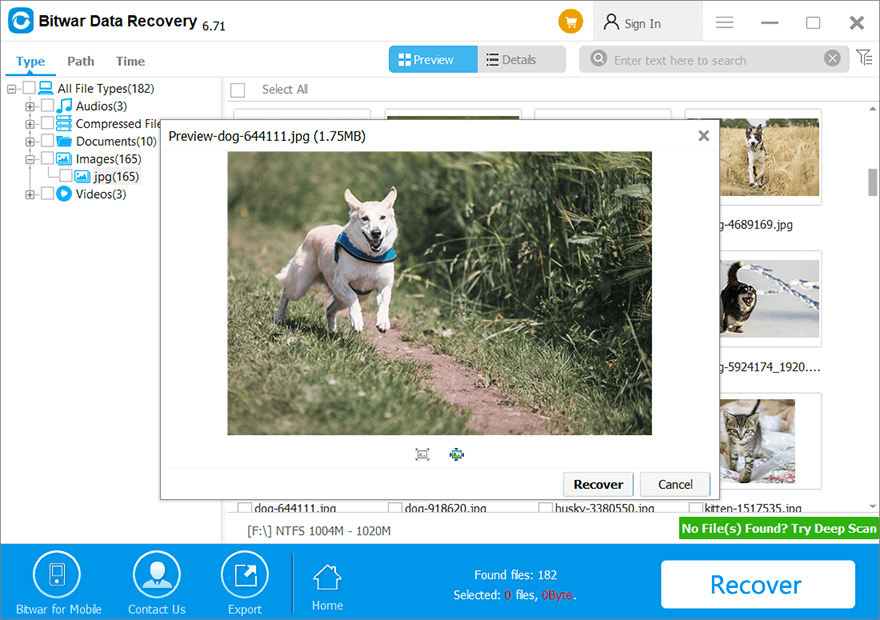
استنتاج
Ultimately, after reading this article, you should know how to fix the PAGE_FAULT_IN_NONPAGED_AREA error. As you can see, there are several solutions to this error, so there is no need for you to panic if running into it. Just try the aforementioned methods one by one until the error is thoroughly solved. Besides, if you encounter any data loss problems, don’t forget to use Bitwar Data Recovery to rescue your lost or unsaved files with ease.
المقال السابق
Effective Solutions to the kernel_security_check_failure Error الملخص: بالنسبة للعديد من مستخدمي الكمبيوتر ، يعد Windows نظام تشغيل سهل الاستخدام. ولكن على الرغم من ذلك ، فإنه يحتوي على الكثير من الموت الزرقاء (شاشة زرقاء ...المادة التالية
6 طرق لحل رمز الخطأ 0xc0000225 في نظام التشغيل Windows الملخص: بالنسبة للعديد من مستخدمي الكمبيوتر ، يعد Windows نظام تشغيل سهل الاستخدام. ولكن على الرغم من ذلك ، فإنه يحتوي على الكثير من الموت الزرقاء (شاشة زرقاء ...
حول Bitwar Data Recovery
3 خطوات لاستعادة أكثر من 500 نوع من المستندات والصور ومقاطع الفيديو والتسجيلات الصوتية وملفات الأرشيف المحذوفة أو المنسقة أو المفقودة من سيناريوهات فقدان البيانات المختلفة.
أعرف أكثر
